App-Konfiguration
Auf der Seite App-Konfiguration können Sie festlegen, wie Ihre Aktionen oder Skripts von der RoboDK-Benutzeroberfläche (Menü und Symbolleiste) aus verknüpft werden. Sie sehen das Fenster App-Konfiguration, wenn Sie ein Add-in vom Typ App erstellen.
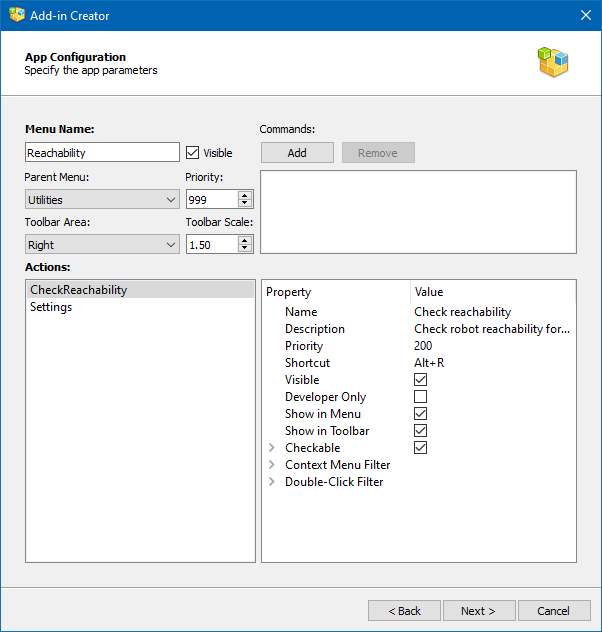
Die Parameter auf dieser Seite definieren den Inhalt der Datei AppConfig.ini. Die möglichen Schlüssel und Werte sind auf dieser Seite aufgeführt. Jede App hat in RoboDK ihr eigenes Menü und ihre eigene Symbolleiste. Die Menüpunkte und Schaltflächen in der Symbolleiste werden in der App-Sprache als Aktionen bezeichnet. Sie können die Bedingungen für die Anzeige von Aktionen und deren Reihenfolge im Menü festlegen und ihnen Hotkeys zuweisen.
Zu den grundlegenden Parametern gehören:
●Menü-Name: Name des Eintrags im Hauptmenü von RoboDK.
●Sichtbar: Deaktivieren Sie dieses Kontrollkästchen, damit das Menü nicht im Hauptmenü von RoboDK angezeigt wird.
●Übergeordnetes Menü: Wählen Sie den Hauptmenüpunkt, für den das App-Untermenü erstellt werden soll, oder wählen Sie Haupt, um einen neuen Hauptmenüpunkt zu erstellen.
●Priorität: Legen Sie die Priorität fest, die die Reihenfolge bestimmt, in der die Menüs dieser App im Verhältnis zu den Menüs der anderen Apps angezeigt werden (die niedrigeren werden zuerst angezeigt).
●Bereich der Symbolleiste: Position (Seite) im RoboDK-Hauptfenster, an der sich die App-Symbolleiste befinden soll.
●Symbolleiste skalieren: Anteil der Symbolleistensymbole im Verhältnis zur aktuellen Größe der RoboDK Symbolleistensymbole.
●Befehle: RoboDK API-Befehle, die ausgeführt werden, wenn das Add-in aktiviert wird.
Für jedes Python-Skript, das sich in demselben Ordner wie die Datei AppConfig.ini befindet, wird eine Aktion erstellt. Wenn es sich um ein Hilfsskript handelt, kann eine solche Aktion mit der Eigenschaft Sichtbar unterdrückt werden.
Die Eigenschaften der Aktionen werden in der folgenden Liste aufgeführt:
●Name: der Name der Aktion, wie er im Menü und in der Symbolleiste erscheint.
●Beschreibung: Text eines Tooltips, wenn Sie den Mauszeiger über einen Menüpunkt oder eine Symbolleistenschaltfläche bewegen.
●Priorität: die Reihenfolge, in der die Aktion im Verhältnis zu anderen Aktionen dieser App angezeigt wird (die niedrigere wird zuerst angezeigt).
●Abkürzung
●Sichtbar
●Nur für Entwickler: Diese Aktion wird nur angezeigt, wenn RoboDK in den Entwicklermodus geschaltet ist (Strg+Alt+Umschalt+G).
●Im Menü anzeigen
●In der Symbolleiste anzeigen
●Überprüfbar: Erstellen Sie eine überprüfbare Aktion. Überprüfbare Aktionen können auch nach Nummern gruppiert werden.
●Kontextmenü-Filter: definiert die Arten von Elementen des RoboDK-Baums, für die diese Aktion zum Kontextmenü hinzugefügt wird.
●Doppelklick-Filter: definiert die Arten von Elementen des RoboDK-Baums, für die diese Aktion bei einem Doppelklick aufgerufen wird.